Seite "System"
Dieses Fenster enthält eine Liste der verwalteten Systeme sowie zusammengefasste Informationen über alle verfügbaren Updates und Aufgaben für die einzelnen verwalteten Systeme. Mithilfe des Felds "Filter" können Sie angeben, ob Sie eine Systemuntergruppe, etwa die nicht angemeldeten, die angemeldeten oder alle Systeme in der Liste verwalteter Systeme anzeigen möchten.
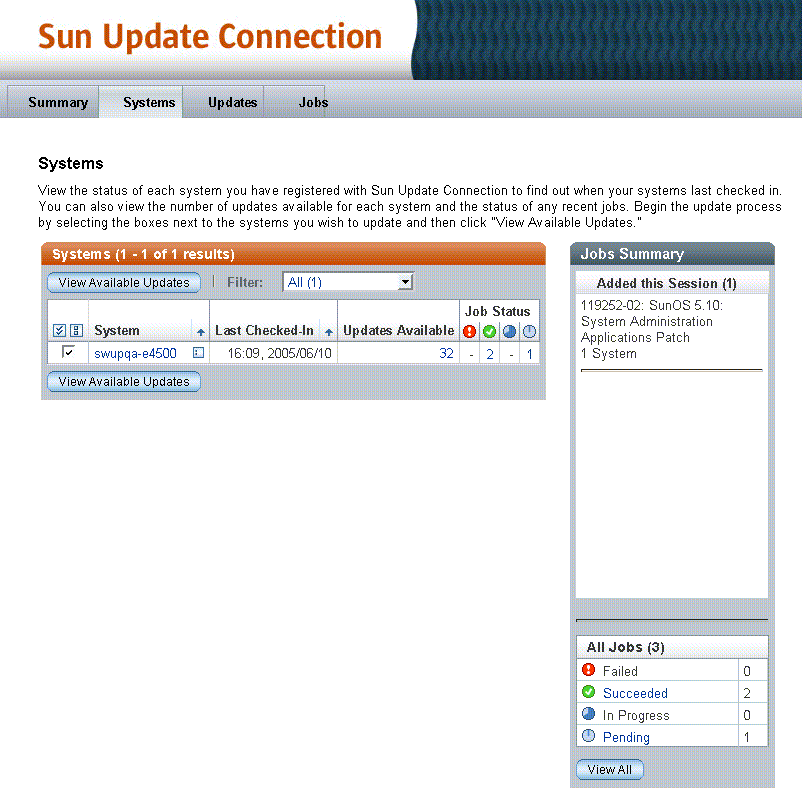
Auf diesem Bildschirm zeigen Sie die Systeme mit den zugehörigen Updates an und legen fest, welche Updates Sie auf den einzelnen Systemen installieren möchten. Um die Details der einzelnen Systeme, Updates und Aufgaben anzuzeigen, klicken Sie jeweils auf den Systemnamen, auf die Anzahl verfügbarer Updates bzw. auf die Anzahl von Aufgaben.
Hinweis –
Eine Aufgabe ist ein Update, das auf einem oder mehreren Systemen installiert werden soll. Wenn Sie festlegen, dass mehrere Updates auf einem System installiert werden sollen, wird für jedes zu installierende Update eine Aufgabe erstellt. Wenn Sie festlegen, dass ein Update auf mehreren Systemen installiert werden soll, stellt dies eine Aufgabe mit mehreren Schritten dar.
Der Bildschirm "System" ist der zentrale Punkt zur Verwaltung der zum Management mit Sun Update Connection System registrierten Sun-Systeme. Das Fenster enthält mehrere Links, über die Sie mit einem Klick zu anderen Funktionen gelangen. Dieses Fenster enthält zudem Schaltflächen zum Anzeigen und Anwenden von Updates.
Es gibt mehrere Fenster "Systeme", die jeweils zahlreiche Merkmale und Funktionen aufweisen. In diesem Abschnitt werden die verfügbaren Funktionen auf den einzelnen Seiten vorgestellt.
Systeme
Die Hauptseite "Systeme" zeigt die registrierten Systeme und bietet die Möglichkeit, ein oder mehrere Updates auf einem beliebigen System zu installieren. In diesem Bildschirm stehen mehrere Navigationspfade zur Auswahl.
Hinweis –
Näheres zum Anzeigen Ihrer Systeme finden Sie unter So zeigen Sie Ihre Systeme an (Browseroberfläche).
-
Schaltfläche "Verfügbare Updates anzeigen". Öffnet die Systeme: Auf dem Bildschirm "Verfügbare Updates" wird jedes ausgewählte System (Kontrollkästchen im Bildschirm "Systeme" aktiviert) mit den dafür verfügbaren Updates aufgeführt.
-
Systemname. Klicken Sie auf einen Systemnamen, um das Popupfenster "Systemdetail" zu öffnen.
-
Aufgabenstatusnummer. Klicken Sie auf eine Ziffer größer als Null, um den Bildschirm "Systeme" zu öffnen. Hier werden alle Aufgaben aufgeführt, die den für das ausgewählte System angegebenen Aufgabenstatus aufweisen. Navigation in diesem Fenster:
-
Link "Systemname". Klicken Sie auf den Systemnamen, um das Popupfenster "Systemdetail" zu öffnen.
-
Ausgewählte Aufgaben abbrechen. Aktivieren Sie das Kontrollkästchen für mindestens eine Aufgabe, und klicken Sie dann auf die Schaltfläche "Ausgewählte Aufgaben abbrechen", um eine oder mehrere ausstehende Aufgaben abzubrechen. Aufgaben, die nicht den Status "Ausstehend" aufweisen, können nicht ausgewählt und damit auch nicht abgebrochen werden.
-
Zurück zur Liste. Hiermit gelangen Sie zum zentralen Bildschirm "Systeme" zurück.
-
-
Links "Aufgaben– Zusammenfassung". Manche Daten in der seitlichen Liste im Fenster "Aufgaben– Zusammenfassung" bilden Links:
-
Aufgabenstatus-Nummern. Klicken Sie auf eine Zahl größer Null, um die Seite "Aufgaben" zu öffnen. Diese Seite enthält alle Aufgaben mit dem angegebenen Status, die im Rahmen dieser Sitzung erstellt wurden.
-
Schaltfläche "Alle anzeigen". Mit "Alle anzeigen" gelangen Sie zur zentralen Seite "Aufgaben".
-
-
Registerkarte "Zusammenfassung". Klicken Sie auf die Registerkarte "Zusammenfassung", um die Seite "Zusammenfassung" zu öffnen.
-
Registerkarte "Updates". Klicken Sie auf die Registerkarte "Updates", um die zentrale Seite "Updates" zu öffnen. Hier werden alle verfügbaren Updates für sämtliche registrierten Systeme aufgelistet.
-
Registerkarte "Aufgaben". Klicken Sie auf die Registerkarte "Aufgaben", um die zentrale Seite "Aufgaben" zu öffnen. Hier werden alle nicht archivierten Aufgaben aufgeführt.
Systeme – Verfügbare Updates
In diesem Bildschirm finden Sie Informationen über verfügbare Updates für Ihre Systeme, beispielsweise den Update-Typ, eine Angabe, ob ein Update eine manuelle Installation oder einen Systemneustart erfordert, das Freigabedatum der Updates sowie die Anzahl der jeweiligen Abhängigkeiten.
Hinweis –
Näheres zum Anzeigen der relevanten Updates finden Sie unter So zeigen Sie die relevanten Updates für Ihre Systeme an (Browseroberfläche).
Wählen Sie die Updates für jedes zu aktualisierende System aus, und klicken Sie auf die Schaltfläche "Updates anwenden". Dadurch werden die jeweiligen Aufgaben erstellt und:
-
Abhängigkeiten überprüft
-
eventuelle Abhängigkeiten in einem Fenster aufgeführt,
-
ein Bestätigungsfenster mit allen Aufgaben in Warteschlangen angezeigt, einschließlich der in diesem Bildschirm ausgewählten Aufgaben,
-
die heruntergeladenen und in der Warteschlange der auf die Installation bei der nächsten Anmeldung des jeweiligen Systems wartenden Updates aufgeführt.
Systeme – Alle Aufgaben
Zum Öffnen dieses Bildschirms klicken Sie auf eine Zahl unter einem Aufgabenstatus für ein System oder auf das Symbol "Historie" im Feld "Systemname". Im Bildschirm "Alle Aufgaben" werden die Aufgaben für das ausgewählte System aufgeführt. In diesem Bildschirm stehen mehrere Navigationspfade zur Auswahl.
-
Link "Aufgabenstatus". Öffnet das Fenster "Aufgabendetail".
-
Link "Synopsis". Öffnet das Popupfenster "Update-Detail". Schließen Sie das Popupfenster mit "Schließen".
-
Link "Installierte Updates anzeigen". Öffnet das Fenster "Installierte Updates". Auf dieser Seite werden alle Updates aufgelistet, die auf dem System installiert sind. Des Weiteren enthält diese Seite das Datum, an dem die einzelnen Updates installiert wurden, die Anzahl der Abhängigkeiten sowie die Art der Installation. Sollen Updates deinstalliert werden, aktivieren Sie das Kontrollkästchen neben dem zu deinstallierenden Update, und klicken Sie auf "Auswahl deinstallieren".
-
Link "Verfügbare Updates anzeigen". Öffnet das Fenster "Systeme –Verfügbare Updates". Diese Seite enthält Informationen über verfügbare Updates für Ihre Systeme, beispielsweise den Update-Typ, eine Angabe, ob ein Update eine manuelle Installation oder einen Systemneustart erfordert, das Freigabedatum der Updates sowie die Anzahl der jeweiligen Abhängigkeiten. Klicken Sie auf "Synopsis" oder "Update-ID", um weitere Informationen zu einem Update zu erhalten. Wenn Sie damit beginnen möchten, Updates auf Ihre Systeme anzuwenden, aktivieren Sie die Kontrollkästchen neben den gewünschten Updates, und klicken Sie auf "Updates anwenden".
-
Link "Systemeinstellungen bearbeiten". Öffnet das Fenster "Systemeinstellungen bearbeiten". In diesem Fenster haben Sie folgende Möglichkeiten:
-
Namen des Systems bearbeiten (Name)
-
Anmeldeintervall für das System ändern
Siehe So stellen Sie das Anmelde-Intervall des Systems ein (Browseroberfläche).
-
Die von Sun für dieses System gespeicherten Details abrufen
-
-
Schaltfläche "Details anzeigen". Öffnet das Fenster "Aufgabendetails". Dieses Fenster zeigt den Status der zuletzt auf den jeweiligen Systemen ausgeführten Aufgaben. Des Weiteren finden Sie hier Informationen zu den Ursachen, warum eine Aufgabe fehlgeschlagen sein könnte. Sobald eine Aufgabe erfolgreich abgeschlossen oder fehlgeschlagen ist, können Sie diese Aufgabe archivieren, in der Historie speichern und aus dieser Ansicht löschen.
-
Schaltfläche "Zurück zur Liste". Öffnet das zentrale Fenster "Systeme".
-
Schaltfläche "Zurück". Springt zum Fenster zurück, das direkt vor diesem Fenster geöffnet wurde.
Zeigt eine Liste aller jemals auf den ausgewählten Systemen installierten Updates an. Diese Informationen werden aus dem Cache-Speicher des ausgewählten Systems abgerufen.
Installierte System–Updates
Diese Seite zeigt alle auf diesem System installierten Updates an. Des Weiteren enthält diese Seite das Datum, an dem die einzelnen Updates installiert wurden, die Anzahl der Abhängigkeiten sowie die Art der Installation. Sollen Updates deinstalliert werden, aktivieren Sie das Kontrollkästchen neben dem zu deinstallierenden Update, und klicken Sie auf "Auswahl deinstallieren". In diesem Bildschirm stehen mehrere Navigationspfade zur Auswahl.
-
Link "Alle Aufgaben anzeigen". Öffnet das Fenster "System – Alle Aufgaben". Weitere Informationen finden Sie in den obigen Erläuterungen.
-
Link "Verfügbare Updates anzeigen". Öffnet das Fenster "System – Verfügbare Updates". Weitere Informationen finden Sie in den obigen Erläuterungen.
-
Link "Systemeinstellungen bearbeiten". Öffnet das Fenster "Systemeinstellungen bearbeiten". Weitere Informationen finden Sie in den obigen Erläuterungen.
-
Schaltfläche "Auswahl deinstallieren". Öffnet die Seite "Abhängigkeiten deinstallieren und Bestätigung".
-
Schaltfläche "Zurück zur Liste". Öffnet die zentrale Seite "Systeme".
Datenspalten
Der Funktionsbereich "Systeme" der Sun Update Connection Hosted-Webanwendung enthält vier Funktionsfenster. In jedem Fenster werden die System-Updates und Aufgaben in unterschiedlicher Weise dargestellt, um den Überblick über alle Systeme mit Updateverlauf, anstehenden Aufgaben, verfügbaren Updates usw. sicherzustellen. In diesem Abschnitt werden die Datenspalten in den einzelnen Fenstern erläutert (eine Tabelle pro Fenster).
System (Hauptseite)
Im Folgenden werden die Spalten der Hauptseite "Systeme" aufgeführt mit einer Beschreibung der Daten, zugehörigen Links und der Vorgehensweise für die Update-Verwaltung
Hinweis –
Die Daten in diesem Fenster können über die Schaltfläche "Aktualisieren" Ihres Browsers aktualisiert werden. Die Daten bleiben so lange in der Sitzung bestehen, bis eine Aktualisierung oder ein Neustart durchgeführt wird.
Sie können jede Spalte als Sortierschlüssel verwenden, in der in der Kopfzeile ein dreieckiges Symbol angezeigt wird. Zahlreiche Felder bilden Links zu Systemdetails.
-
Kontrollkästchen. Für jedes System gibt es ein Kontrollkästchen, mit dem das System und alle zugehörigen Updates ausgewählt werden können.
Mithilfe der Schaltflächen "Alles auswählen" und "Auswahl aufheben" können Sie sämtliche Kontrollkästchen in der Liste auswählen bzw. ihre Auswahl aufheben.
-
System. In der Anwendung Update Manager registrierter Hostname der durch die Sun Update Connection Hosted-Webanwendung zu verwaltenden Systeme.
Link:
-
Klicken Sie auf den Systemnamen, um ein Popup-Fenster mit den Systemdetails zu öffnen: Systemdaten, die bei der Systemregistrierung im Update-Manager an Sun gesendet wurden.
-
Über das Symbol auf der rechten Seite dieser Spalte können Sie das Fenster "Aufgabenhistorie" für das System öffnen.
-
-
Zuletzt angemeldet. Der Datumsstempel für den Zeitpunkt, an dem das System zuletzt über Sun Update Connection System mit Sun verbunden war. Sie können die Anmeldeeinstellungen für jedes System im Bildschirm "System" ändern, indem Sie ein System auswählen und auf die Schaltfläche "Systemeinstellungen bearbeiten" klicken, die sich oberhalb der Systemliste befindet.
-
Für die am gegenwärtigen Tag angemeldeten Systeme sind Uhrzeit und Datum angegeben.
-
Für die vor dem gegenwärtigen Tag angemeldeten Systeme ist nur das Datum angegeben.
-
"Nicht angemeldet" bedeutet, dass das System an einem oder mehreren aufeinander folgenden Anmeldezyklen nicht teilgenommen hat.
Das Warnsymbol links vom Datum der letzten Anmeldung gibt an, dass der Status des Systems "Nicht angemeldet" lautet; das System hat an zwei aufeinander folgenden Anmeldezyklen nicht teilgenommen.
-
-
Verfügbare Updates. Die Anzahl der vom Analysemodul von Update Manager für das System festgestellten Updates.
Link:
Die Zahl stellt einen Link dar, mit dem ein Fenster geöffnet werden kann, in dem die in der angezeigten Anzahl enthaltenen Updates aufgeführt sind. Klicken Sie auf die Zahl, um das Fenster mit den für das System verfügbaren Updates zu öffnen.
-
Aufgabenstatus: Ausstehend. Die Anzahl derzeit im Status "Ausstehend" befindlicher Aufgaben. Eine Aufgabe ist ausstehend, wenn sie darauf wartet, dass sich ein System anmeldet, damit das Update von Sun auf das System heruntergeladen werden kann. Sobald die Aufgabe eingeleitet wurde, ändert sich der Status von "Ausstehend" in "In Bearbeitung". Nur ausstehende Aufgaben können abgebrochen werden
Link:
-
Die Zahl ist ein Link, mit dem Sie die Details der Aufgaben, aus denen sich die Anzahl zusammensetzt, anzeigen können.
-
Das System: Die Seite "Alle Aufgaben" wird geöffnet. Da der Filter "Ausstehend" eingeschaltet ist, werden nur ausstehende Aufgaben angezeigt.
Im Fenster "Aufgaben – Zusammenfassung" werden weitere Informationen über die gerade (in dieser Sitzung) erstellten Aufgaben angezeigt, wobei die Aufgaben in die vier möglichen Statuskategorien aufgegliedert sind.
-
-
Aufgabenstatus: In Bearbeitung. Die Anzahl derzeit im Status "In Bearbeitung" befindlicher Aufgaben. Eine Aufgabe zum Installieren eines Updates, für das ein Neustart erforderlich ist, gilt als "In Bearbeitung", sobald das Update auf das System heruntergeladen ist. Sie bleibt bis zum Neustart des Systems, bei dem das Update installiert und aktiviert wird, im Status "In Bearbeitung". Aufgaben mit dem Status "In Bearbeitung" können nicht abgebrochen werden.
Hinweis –Der Status eines Updates, für das ein Neustart erforderlich ist, bleibt auch nach Neustart und erfolgreicher oder fehlgeschlagener Installation im Status "In Bearbeitung". Sie können das Update archivieren, um es aus der Liste und Anzahl aktiver Updates zu entfernen.
Link:
-
Die Zahl ist ein Link, mit dem Sie die Details der Aufgaben, aus denen sich die Anzahl zusammensetzt, anzeigen können.
-
Das System: Die Seite "Alle Aufgaben" wird geöffnet, wobei der Filter "In Bearbeitung" angewendet ist, sodass nur in Bearbeitung befindliche Aufgaben angezeigt werden.
-
Die Details der Aufgaben geben auch an, welche Phase die Ausführung einer Aufgabe erreicht hat. Diese Details können Ihnen helfen zu bestimmen, ob ein manueller Eingriff erforderlich ist.
-
-
Aufgabenstatus: Erfolgreich. Die Anzahl erfolgreich abgeschlossener Aufgaben. Dies ist eine von zwei möglichen Statusanzeigen für den Status "Abgeschlossen": Sowohl "Erfolgreich" als auch "Fehlgeschlagen" gelten beide als abgeschlossen.
Link:
-
Die Zahl ist ein Link, mit dem Sie die Details der Aufgaben, aus denen sich die Anzahl zusammensetzt, anzeigen können.
-
Das System: Die Seite "Alle Aufgaben" wird geöffnet, wobei der Filter "Erfolgreich" angewendet ist, so dass nur erfolgreich abgeschlossene Aufgaben angezeigt werden.
-
-
Aufgabenstatus: Fehlgeschlagen. Die Anzahl der Aufgaben, die nicht erfolgreich abgeschlossen werden konnten. Zu den Aufgabendetails gehören die Protokolleinträge, aus denen die Instanz und die Ursache der fehlgeschlagenen Aufgabe hervorgeht. Eine fehlgeschlagene Aufgabe kann nicht neu gestartet werden. Um einen erneuten Versuch zu starten, müssen Sie eine neue Aufgabe erstellen.
Link:
-
Die Zahl ist ein Link, mit dem Sie die Details der Aufgaben, aus denen sich die Anzahl zusammensetzt, anzeigen können.
-
Das System: Die Seite "Alle Aufgaben" wird geöffnet, wobei der Filter "Fehlgeschlagen" angewendet ist, so dass nur fehlgeschlagene Aufgaben angezeigt werden.
-
Die Details der Aufgaben geben auch an, welche Phase die Ausführung einer Aufgabe erreicht hat. Diese Details können Ihnen helfen zu bestimmen, ob ein manueller Eingriff erforderlich ist.
-
Systeme: Verfügbare Updates
Die Überschriftszeile enthält Felder und Links. Im Folgenden sind alle Felder des Bildschirms sowie eine Beschreibung der jeweiligen Felder mit den möglichen Links und ihrem Verknüpfungsziel aufgeführt.
-
Kontrollkästchen. Für jedes System gibt es ein Kontrollkästchen, mit dem das System und alle zugehörigen Updates ausgewählt werden können.
-
Systemname. In der Anwendung Update Manager registrierter Hostname der durch die Sun Update Connection Hosted -Webanwendung zu verwaltenden Systeme.
Link:
-
Klicken Sie auf den Systemnamen, um ein Popup-Fenster mit den Systemdetails zu öffnen: an Sun bei der Systemregistrierung im Update-Manager gesendete Systemdaten.
-
Über das Symbol auf der rechten Seite dieser Spalte können Sie das Fenster "Aufgabenhistorie" für das System öffnen.
-
-
Nächste Anmeldung Datum und Uhrzeit der nächsten geplanten Anmeldung für das System. Das Anmeldeintervall kann in den Systemeinstellungen geändert werden. (System: Alle Aufgaben: Schaltfläche "Systemeinstellungen bearbeiten").
Die Inhaltszeile enthält ein Kontrollkästchen und Links. Im Folgenden sind alle Felder des Bildschirms sowie eine Beschreibung der jeweiligen Felder mit den möglichen Links und ihrem Verknüpfungsziel aufgeführt.
-
Kontrollkästchen. Jedes Update kann über ein Kontrollkästchen ausgewählt werden.
-
Update-ID. Eindeutige ID, die Sun dem Update zugewiesen hat. Klicken Sie auf die ID, um das Popupfenster mit den Details des Updates anzuzeigen.
-
Synopsis. Eine Kurzbeschreibung des Updates. Klicken Sie auf die Synopsis, um das Popupfenster mit den Details des Updates anzuzeigen.
-
Freigabedatum. Das Datum, an dem Sun das Update zur Installation bei den Kunden freigegeben hat.
-
Abhängigkeiten. Die Anzahl anderer Updates, die vor der Installation des aufgeführten Updates installiert werden müssen. Klicken Sie auf die Zahl, um ein Popupfenster mit ID, Synopsis und Details der Abhängigkeiten anzuzeigen.
- © 2010, Oracle Corporation and/or its affiliates
